У цьому навчальному посібнику ми детально розглянемо управління ресурсамита ефективне використання зображень у AffinityPublisher. Робота з зображеннями часто є вирішальною для успіху макету. Програмне забезпечення пропонує різноманітні функції для креативного використання зображень і цілеспрямованого застосування їхніх ефектів. Давайте відкриємо для себе, як ви можете використовувати управління ресурсами для оптимізації ваших проектів і підняття використання зображень на новий рівень.
Основні висновки
- Управління ресурсами надає центральний огляд усіх використаних медіа.
- Зображення можуть бути розміщені та налаштовані багатьма способами, включаючи використання непрозорості та режимів змішування.
- Через управління ресурсами ви можете керувати зображеннями, замінювати їх та відстежувати їхні зв'язки.
- Вбудовування зображень має свої переваги та недоліки, які слід врахувати, перш ніж ділитися вашим файлом.
Покрокова інструкція
Початок роботи з управлінням ресурсами
Щоб відкрити управління ресурсами, перейдіть до „Документ“ і виберіть „Керувати ресурсами“. Тут ви отримаєте повний огляд усіх зображень, які використовуються у вашому документі. Цей огляд спростить контроль за вашими медіа та надасть можливість легко обмінюватися або видаляти зображення.
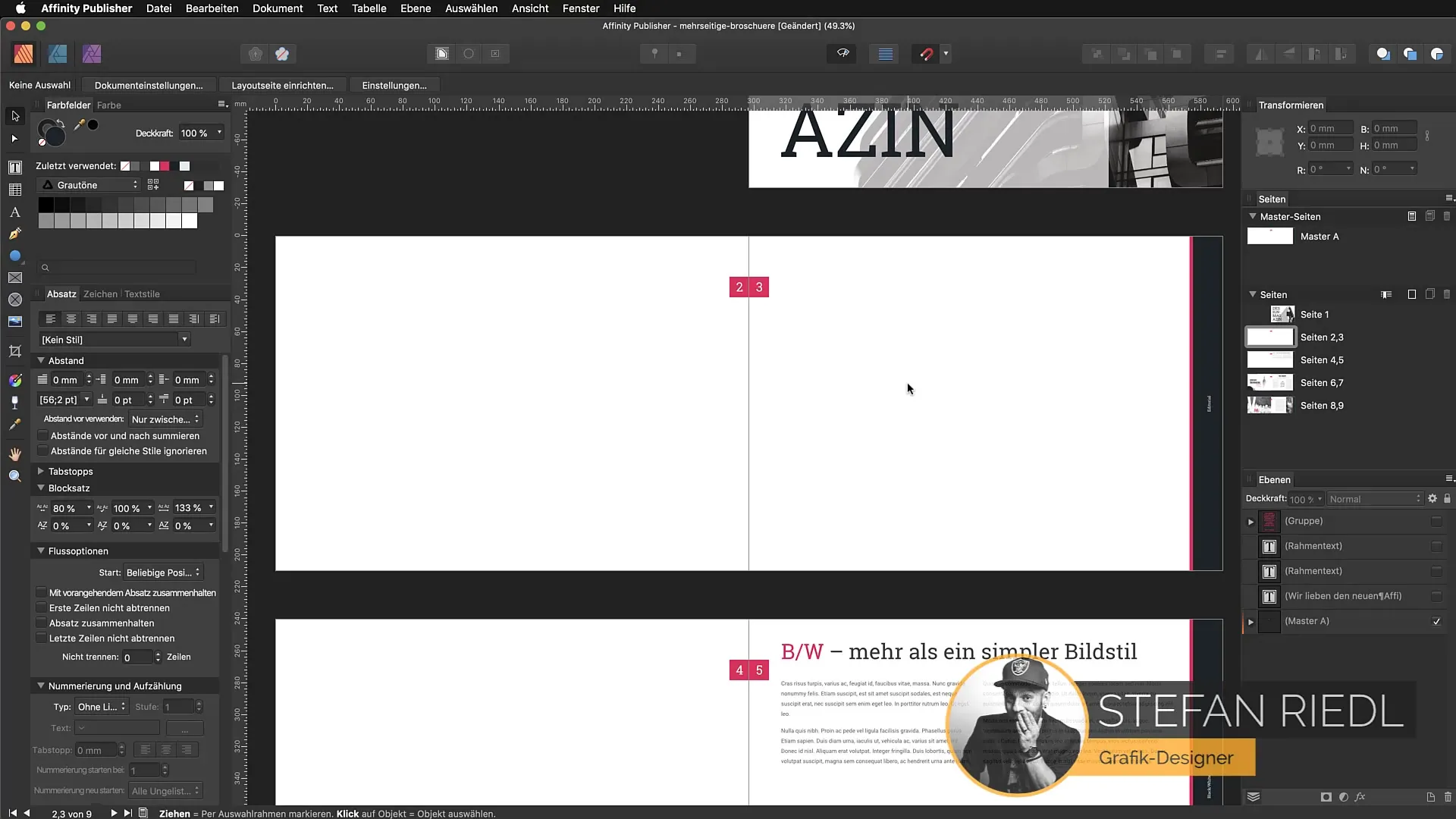
Розміщення зображень
Якщо ви хочете вставити зображення у ваш документ, існує кілька методів. Ви можете або скористатися діалогом для розміщення зображень, або перетягувати зображення за допомогою Drag & Drop у ваші макети. Якщо ви хочете вставити кілька зображень, я рекомендую почати з прямокутного кадру. Розмістіть і скопіюйте кадр відповідно.
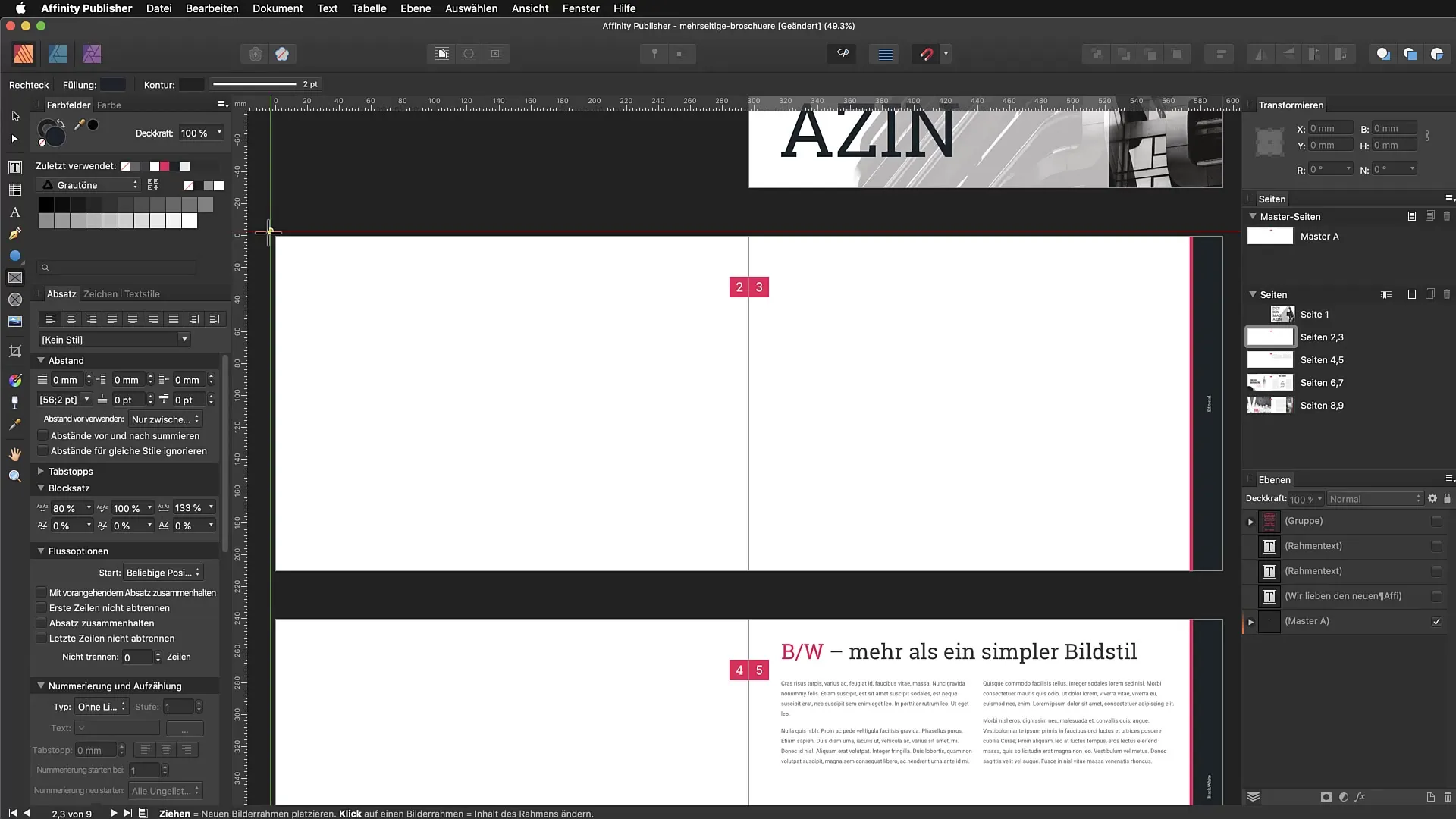
Формати зображень і їх розміщення
Affinity Publisher підтримує різні формати зображень, такі як PSD, AI, PDF, JPEG, TIFF, PNG тощо. Щоб вибрати зображення, перейдіть до „Файл“ і потім до „Розмістити“. Виберіть потрібні зображення та натисніть „Відкрити“, щоб вставити їх у ваш макет. Після цього ви можете перемістити та налаштувати зображення.
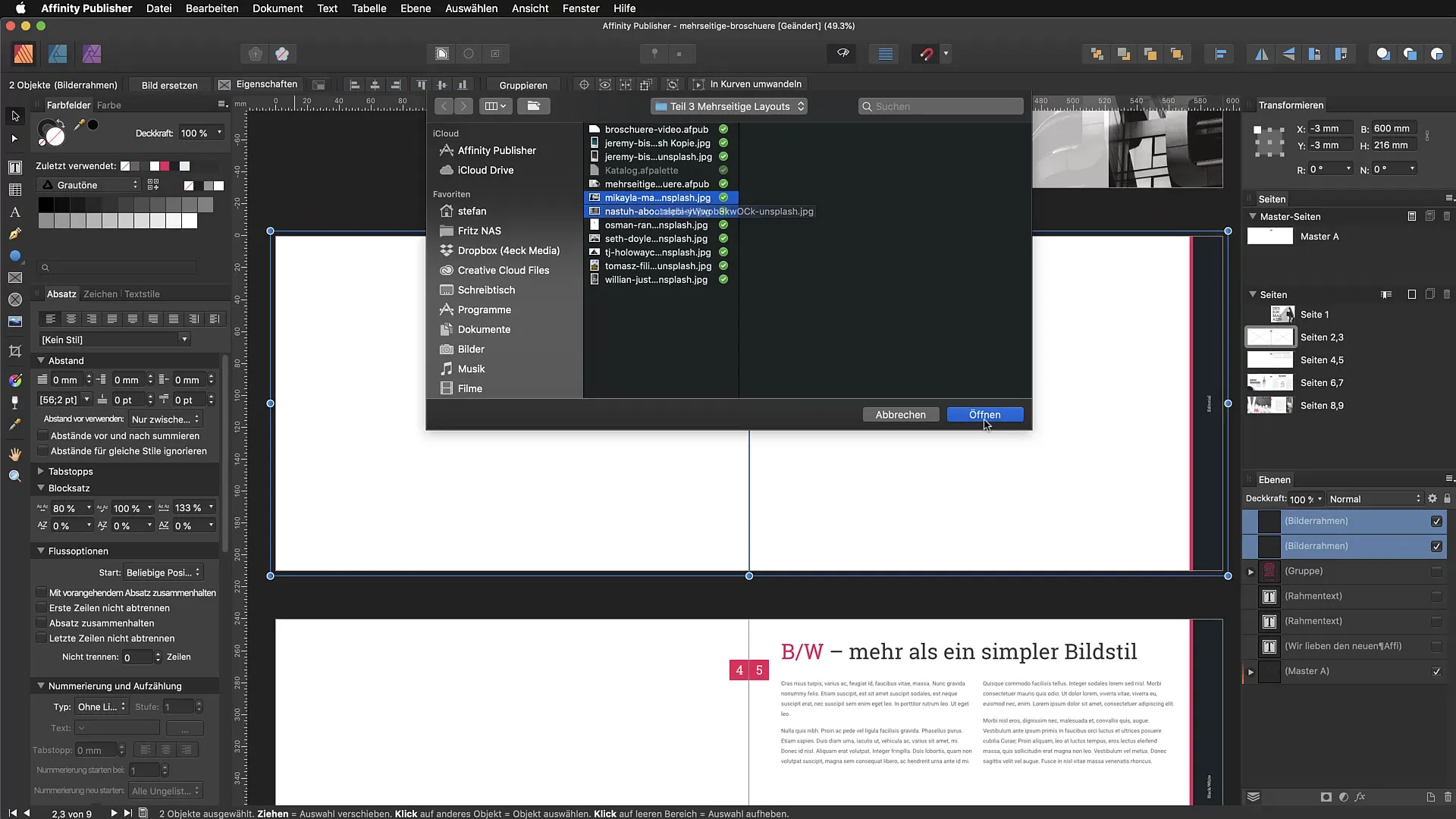
Використання ефектів зображень
Простий, але ефективний ефект - це зміна непрозорості зображення. Спробуйте зменшити непрозорість до, наприклад, 15 %, щоб створити м'який фон. Переконайтеся, що шар вашого дизайну піднятий угору, щоб зображення не було закрите іншими об'єктами.
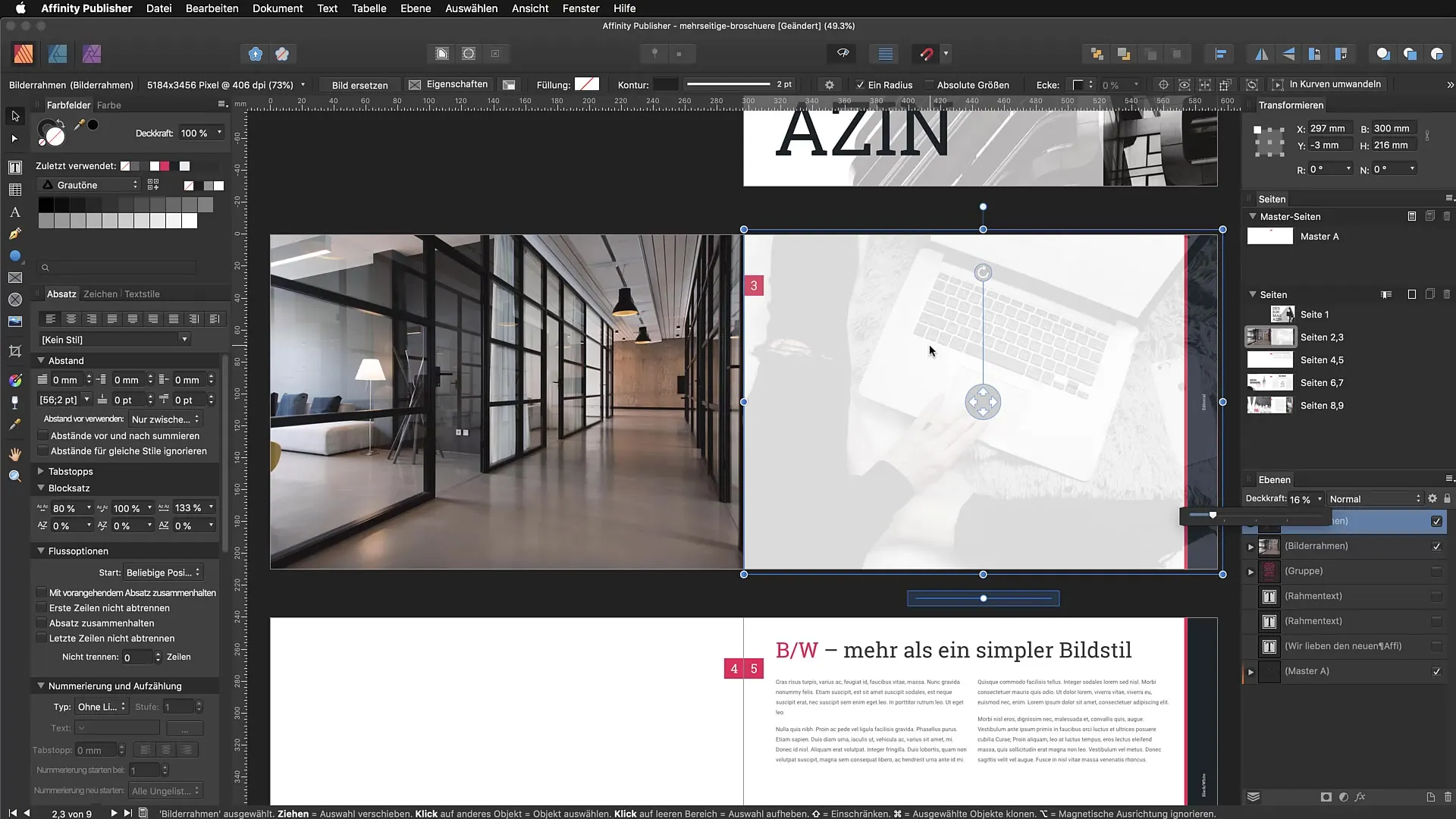
Режими змішування для креативних ефектів
Ви можете заповнити прямокутні рамки кольорами та змінити їхній режим змішування. Для цього виберіть „Суворе світло“ у панелі шарів. Це надає вашому зображенню ніжний просвіт і додає вашому дизайну глибину та стиль. Розмістіть свій текст під основним шаром, щоб він з'явився над зображенням.
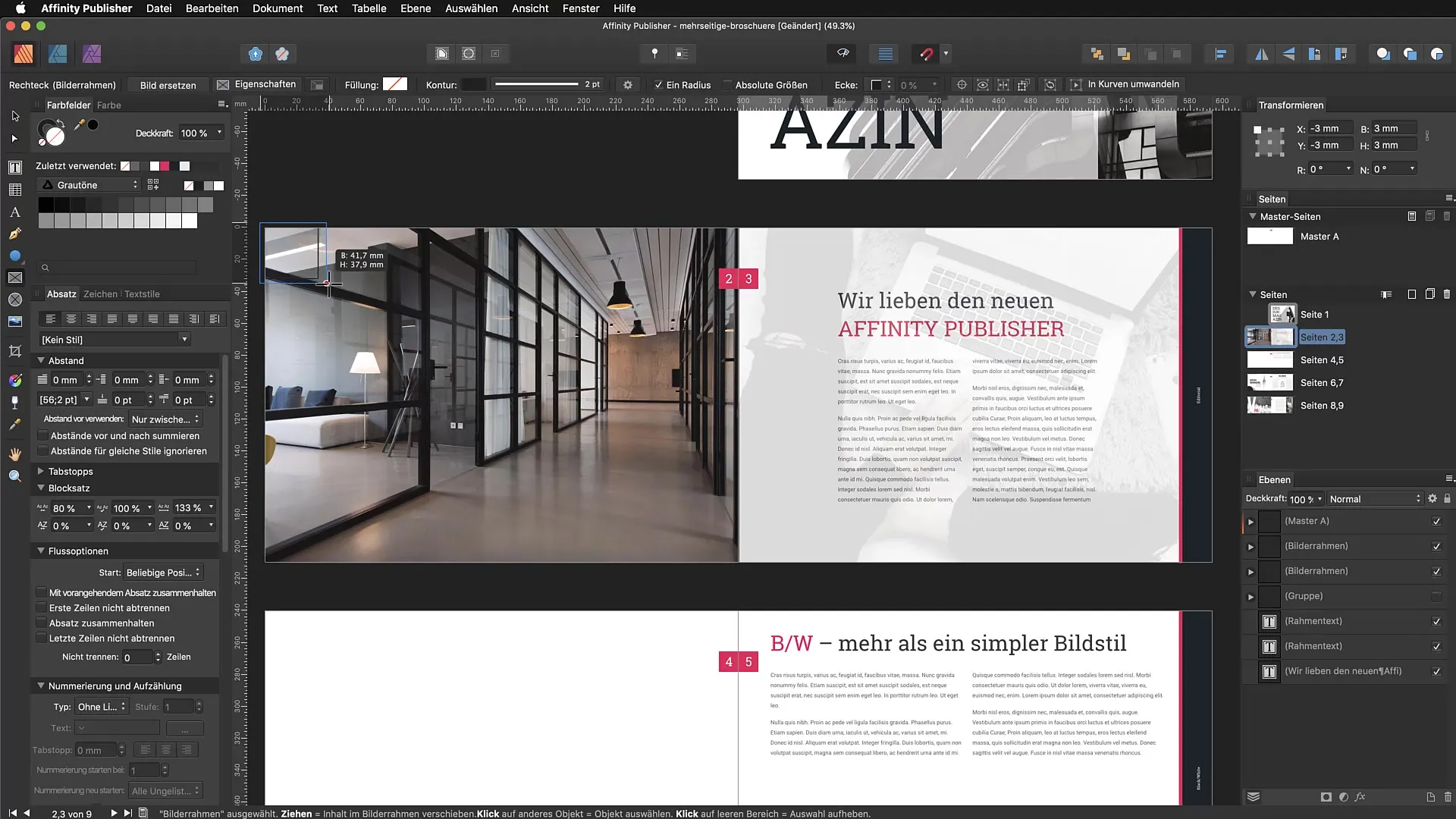
Управління та заміна зображень
Управління ресурсами дозволяє вам не тільки переглядати використані зображення, але й замінювати їх. Якщо вам не подобається зображення, ви можете вибрати його та замінити новим зображенням за допомогою функції „Замінити“. Переконайтеся, що ця функція працює через усі документи.
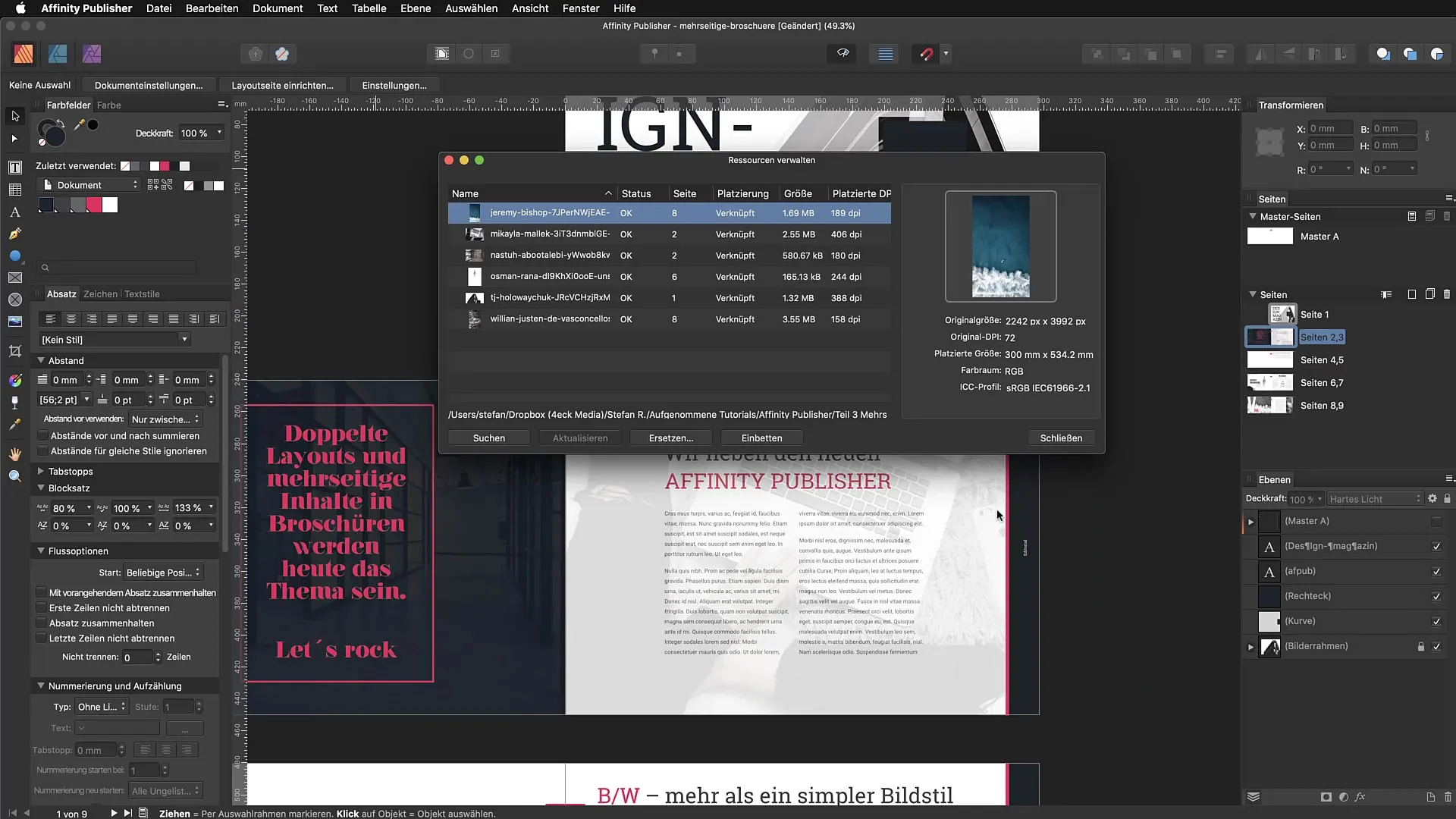
Вбудовування або зв'язування зображень
Вам слід вирішити, чи хочете ви використовувати зображення як вбудовані файли або як пов'язані файли. Вбудовані зображення є частиною вашого документа, що спрощує обмін файлом, але значно збільшує розмір файлу. Зв'язані зображення, навпаки, вимагають доступу до оригінального файлу, але їх слід використовувати в першу чергу, щоб мінімізувати розмір файлу.
Дизайн з формами та тінями
Цікавий ефект у Affinity Publisher - це перетворення рамок зображень на контури. Це дозволяє вам грати з основними точками та креативно налаштовувати ваші дизайни. Додайте тінь, щоб підкреслити свої зображення і додати макету більше виміру.
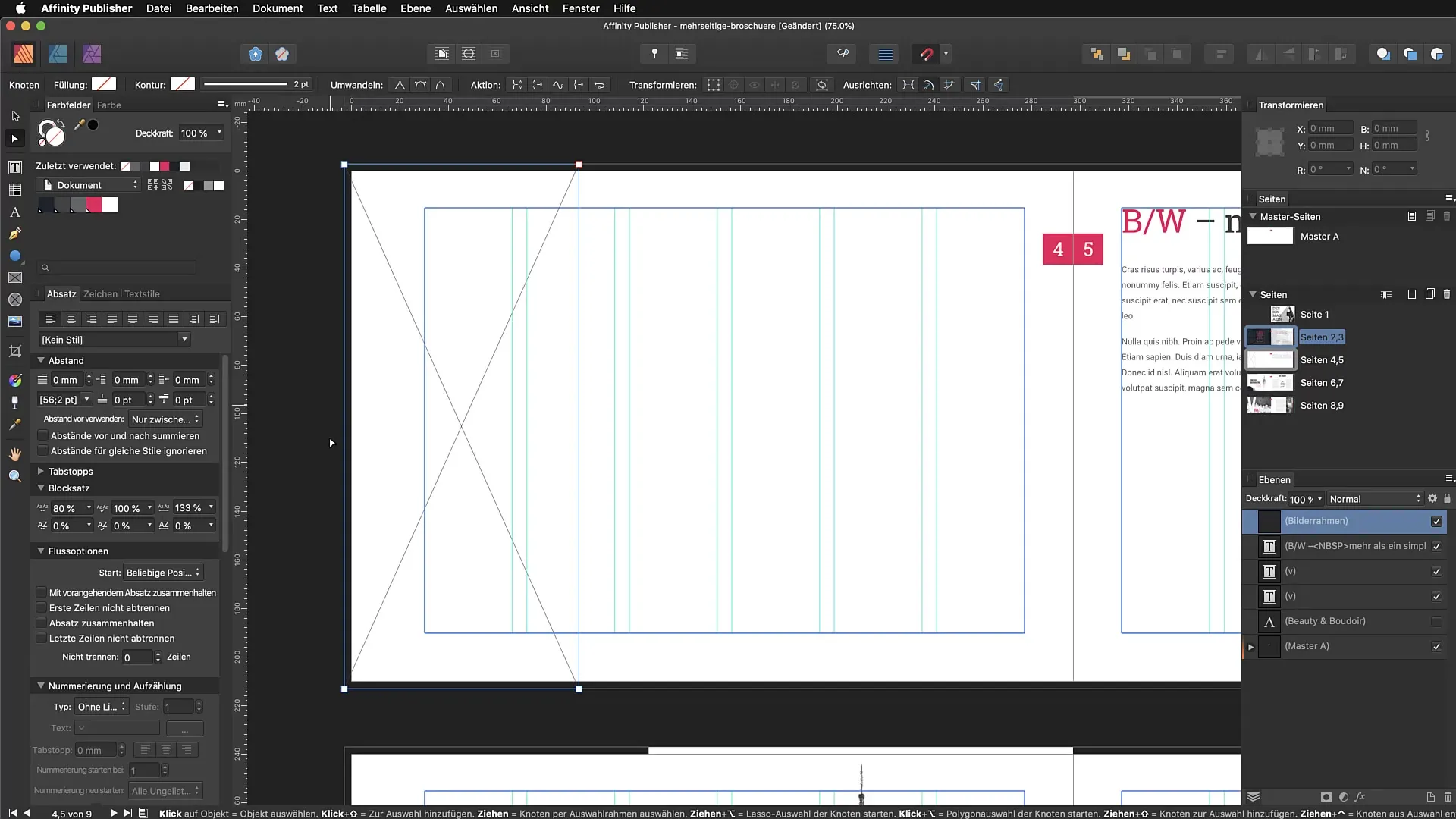
Корекції кольору та режимів змішування
Експериментуйте з різними кольорами та режимами змішування у вашому макеті. Це дозволяє змінити враження, яке ваш дизайн справляє на глядача. Ви можете, наприклад, використовувати режим змішування „Освітлення“, щоб перетворити чорний колір у білий, створюючи помітний модний стиль.
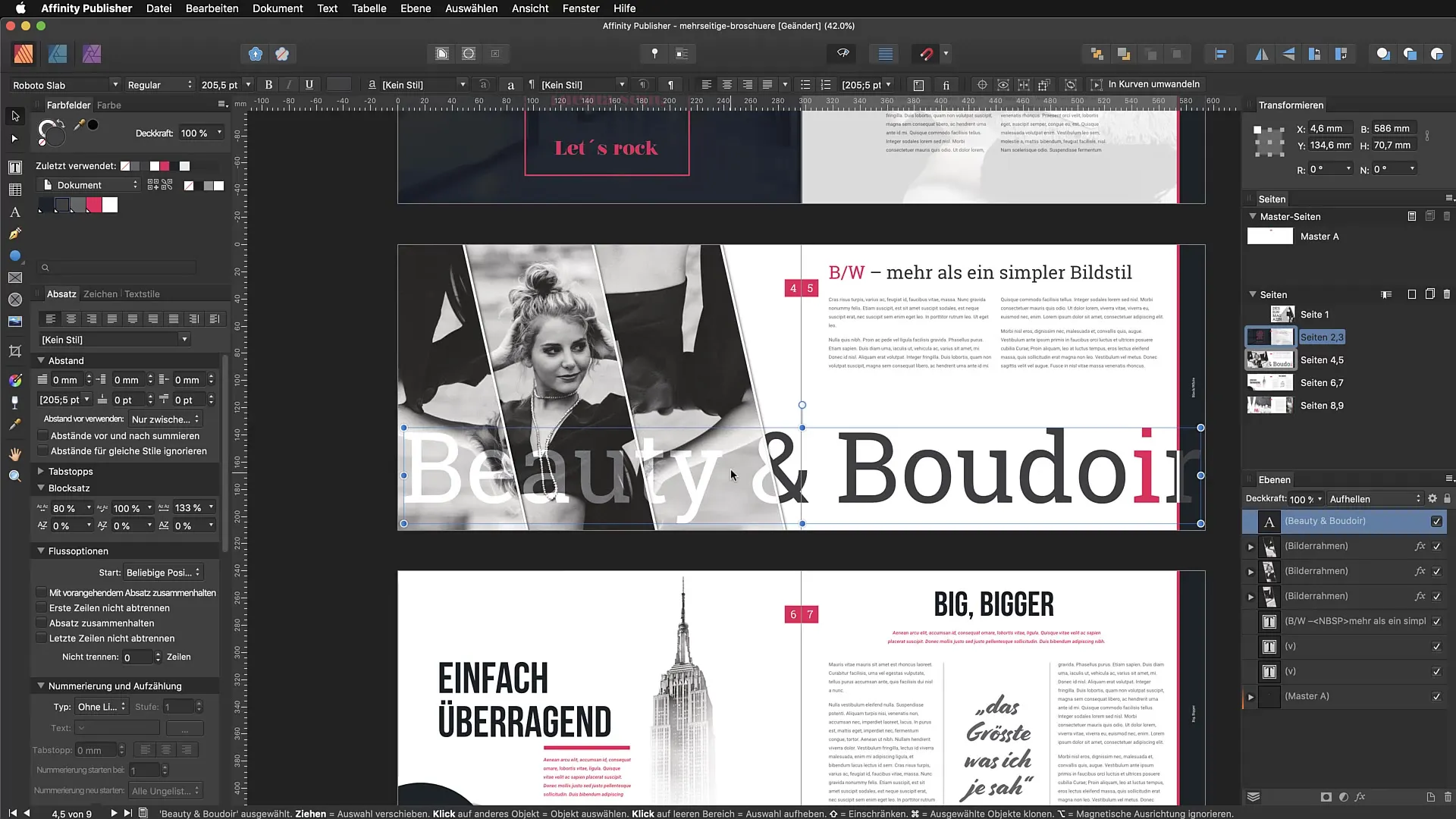
Підсумок – управління ресурсами та ефекти зображень в Affinity Publisher
У цьому навчальному посібнику ви дізналися, як ефективно використовувати управління ресурсами у Affinity Publisher, щоб розміщувати зображення та налаштовувати їхні ефекти. Важливі функції, такі як заміна зображень, проектування за допомогою режимів змішування та вибір між зв'язуванням та вбудовуванням, дозволяють вам креативно та професійно працювати над вашими макетами.
Часті запитання
Як відкрити управління ресурсами в Affinity Publisher?Перейдіть до „Документ“ і виберіть „Керувати ресурсами“.
Як я можу вставити зображення у свій макет?Використовуйте функцію „Файл“ > „Розмістити“ і виберіть потрібні зображення.
Які переваги вбудованих зображень?Вбудовані зображення є частиною вашого документа і спрощують обмін, але збільшують розмір файлу.
Як змінити непрозорість зображення?Виберіть зображення та налаштуйте непрозорість на панелі шарів.
Що таке режим змішування?Режим змішування змінює спосіб взаємодії зображення або кольору з нижчими шарами для отримання різних ефектів.


